本文主要是介绍Python tkinter (3) —— Entry标签,希望对大家解决编程问题提供一定的参考价值,需要的开发者们随着小编来一起学习吧!
Python的标准Tk GUI工具包的接口
目录
Entry
简单显示
文本密文
设置及获取文本
获取输入文本
总结
tkinter系列文章
python tkinter窗口简单实现
Python tkinter (1) —— Label标签
Python tkinter (2) —— Button标签
Entry
输入控件,用于显示简单的文本内容
简单显示
简单的显示文本输入框。
示例如下:
import tkinter
tk = tkinter.Tk()
# 设置标题
tk.title('entry示例')
# 设置大小和位置
tk.geometry('300x200+200+20')
entry = tkinter.Entry(tk)
entry.pack()tk.mainloop()效果如下:
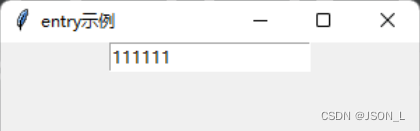
文本密文
如果想输入密码,不想显示出输入内容可以设置show属性,输入内容将显示为设置的字符。
示例如下:
# show 密文显示 show='*'
entry = tkinter.Entry(tk, show='*')
entry.pack()效果如下:
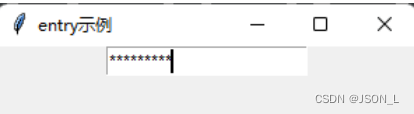
设置及获取文本
设置文本及获取文本需要首先绑定变量到文本控件上,
然后通过变量去设置和获取文本。
示例如下:
# 绑定变量
value = tkinter.Variable()
# show 密文显示 show='*'
entry = tkinter.Entry(tk, textvariable=value)
entry.pack()# value代表输入框对象
# 设置值
value.set('这是输入框值')
# 取值
print(value.get())
# 还可通过entry控件获取输入值
print(entry.get())效果如下:
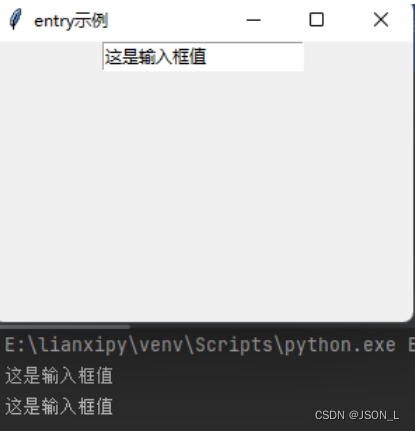
获取输入文本
通过与button按钮控件结合获取输入文本。
示例如下:
import tkinterdef click_entry():print(entry.get())# 创建主窗口
tk = tkinter.Tk()
# 设置标题
tk.title('entry示例')# 设置大小和位置
tk.geometry('300x200+200+20')entry = tkinter.Entry(tk)
entry.pack()bt = tkinter.Button(tk, text='按钮', command=click_entry)
bt.pack()tk.mainloop()效果如下:
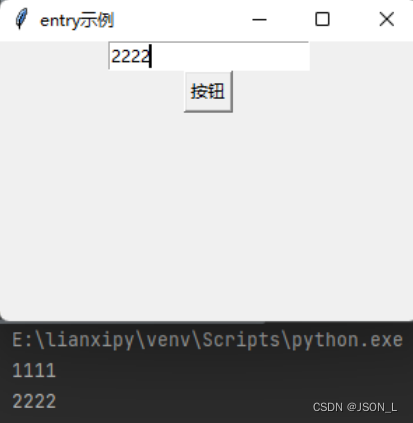
总结
本文主要是Python tkinter Entry控件介绍,简单示例及如何绑定事件。
这篇关于Python tkinter (3) —— Entry标签的文章就介绍到这儿,希望我们推荐的文章对编程师们有所帮助!







